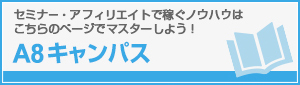また、画像を添付することにより、記事に画像を差込むこともできます。
メールから記事の投稿をする場合、まず【設定】→【メール投稿設定】より、
投稿用のメールアドレスを作成・確認してください。
■実際に作成したメールアドレスへ投稿をしたい場合、以下の手順で投稿を行ってください。
1.マイページから投稿用メールアドレスを追加したいブログのメニューにある「設定」をクリックします。
2.設定画面に移動しますので、詳細設定の項目から[メール投稿設定]をクリックします。
3.記事カテゴリ別に投稿用のメールアドレスが一覧表示されていますので、投稿したいカテゴリのメールアドレスをクリックしてください。
4.メールソフトが起動しますので、ご使用のメールソフトの新規メール作成の画面内の宛先に、メールアドレスが入っているか確認してください。
※メールアドレスをコピー&ペーストしてもご利用いただくことができます。
5.メールの件名(Subject)には記事タイトルが入りますので入力してください。
6.同様にメールの本文には記事の本文が入りますので入力してください。
7.記事に表示したい画像がある場合は、メールに添付ファイルとして添付をしてください。
8.作成した内容に問題がないようでしたらメールを送信して投稿を行ってください。
■メールで投稿する記事にタグをつける
メール投稿をする際に、本文の一番下の行に「!タグ!」(!=エクスクラメーションマーク)をいれ、その後にスペース区切り(半角・全角どちらでもOK)でタグとして登録したいキーワードを入力します。
例:
こんにちは。今日は久しぶりに良い天気だったのでペットの散歩をしました!
!タグ! 散歩 天気
一番最後に誤って改行をいれてしまわないように注意してください。
なお、「!」(エクスクラメーションマーク)及び「タグ」の文言は全角で入力する必要がありますのであわせてご注意ください。
注意!
・メール投稿にて、投稿の反映には最大10分程度を要する場合がございますのでご注意ください。
・投稿用メールアドレスはパスワード変更の際には変更となりますのでご注意ください。
・メールアドレスはパスワードと同じ意味を持ちますので取り扱いには十分注意してください。
【このカテゴリーの最新記事】